Facebookストーリーの作成方法

Facebookストーリーは作成するのがとても楽しいです。Androidデバイスとコンピュータでストーリーを作成する方法を紹介します。
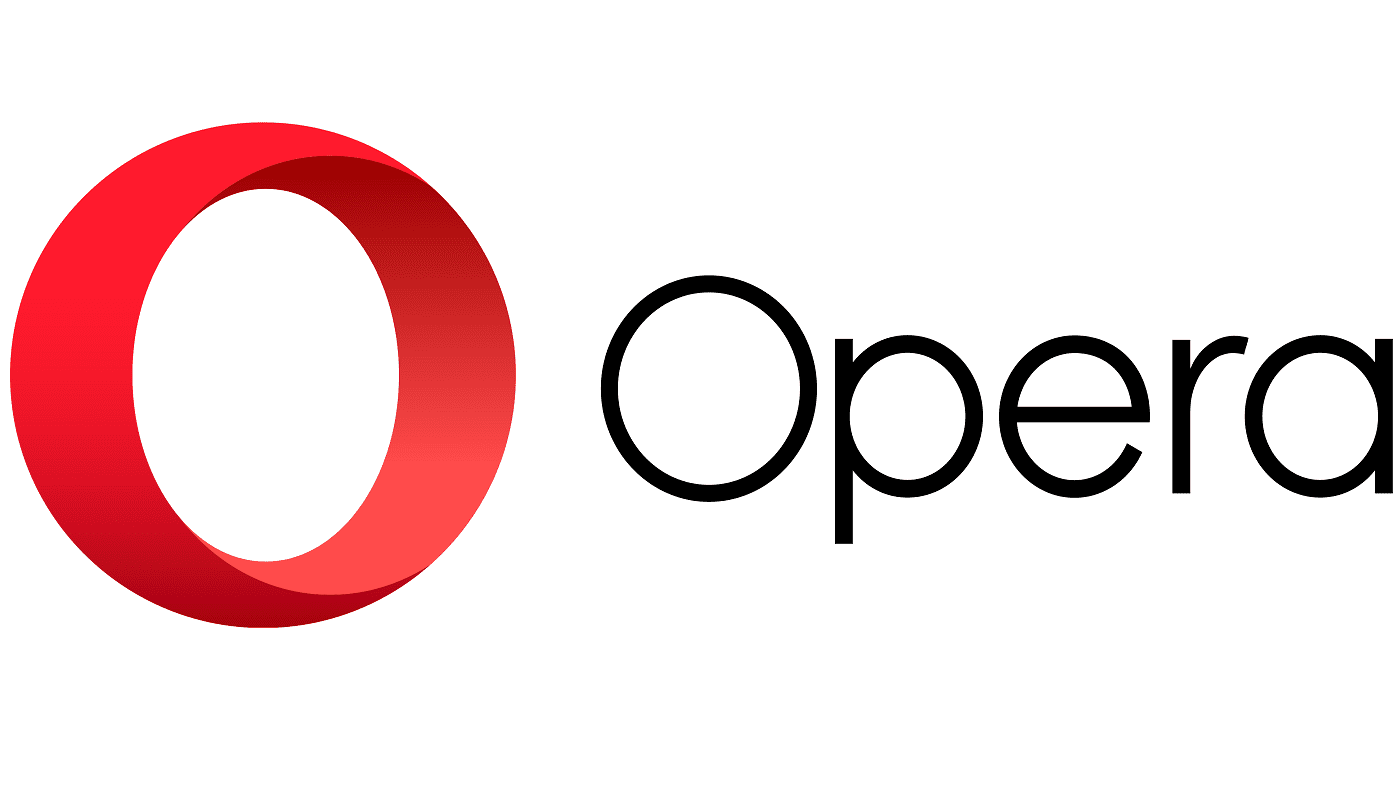
ブラウザは、アクションに関する多くのデータをブラウザに保存します。ほとんどの人はインターネットの歴史とクッキーに精通しているでしょう。ただし、ブラウザにそれ以上のものが保存されていることに気付いていない場合があります。
最近のブラウザは、画像のキャッシュやブックマーク用のデータの保存などに加えて、パスワードやその他のフォームデータも保存しようとします。デバイスのスペースをクリアしたり、ブラウザを更新したりする場合は、ブラウザデータの一部またはすべてをクリアするだけで済みます。あなたが必要なもの。
AndroidのOperaで閲覧データを消去するには、アプリ内設定に移動する必要があります。アプリ内設定にアクセスできるようにするには、アプリの右下隅にあるOperaアイコンをタップします。

アプリの右下隅にあるOperaアイコンをタップして、アプリ内設定にアクセスできるようにします。
次に、ポップアップペインの下部にある[設定]をタップして、アプリ内設定を開きます。
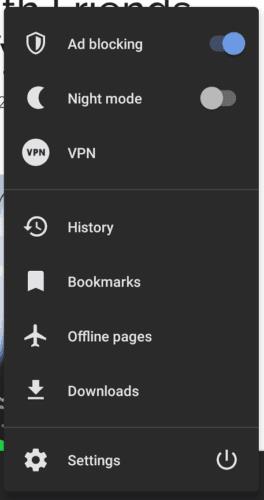
ポップアップペインの下部にある[設定]をタップして、設定を開きます。
設定の一番下までスクロールし、[プライバシー]サブセクションの[閲覧履歴データを消去]をタップします。
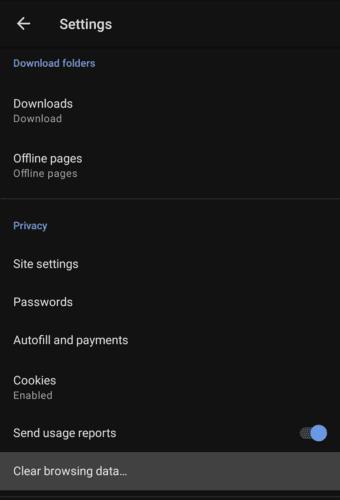
「プライバシー」サブセクションの下部にある「閲覧データの消去」をタップします。
次のページで、デバイスから削除するデータタイプを選択できます。「閲覧履歴」は、アクセスしたすべてのWebページのリストです。「タブを開く」は、現在開いているタブのリストです。「最近の検索」には、URLバーを介して実行されたすべての検索が含まれます。「Cookieとサイトデータ」は、通常、デバイスに保存されるデータのほんの一部です。「サイト設定」には、Cookie設定などのサイト固有の設定が含まれます。「パスワード」は保存されたウェブサイトのパスワードです。「フォームデータの自動入力」は、自動的に入力できる保存されたフォームコンテンツです。
次に、「詳細」サブセクションがあります。「詳細」をタップしてリストを展開します。「ブックマーク」は、保存されているすべてのブックマークです。「オフラインページ」は、後でオフラインで読むために保存したWebページです。「ダウンロード」は、ダウンロードしたファイルのリストです。「スピードダイヤル」は、スピードダイヤル機能に対して行ったカスタマイズをカバーしています。「ニュースのパーソナライズ」は、新しいタブページのニュースフィードに設定した関心のあるトピックです。「画像とファイルのキャッシュ」は、デバイスに一時的に保存されたデータの選択です。
デバイスから削除するコンテンツの種類を選択し、[データを消去]をタップするだけです。
ヒント:確認ダイアログは表示されないため、選択したデータを削除しても問題がないことを確認した場合にのみ、削除ボタンをタップするように注意する必要があります。
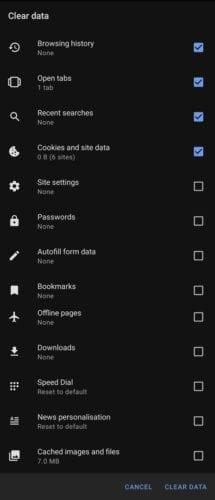
削除したいデータタイプを選択し、「選択したデータをクリア」をタップします。
Facebookストーリーは作成するのがとても楽しいです。Androidデバイスとコンピュータでストーリーを作成する方法を紹介します。
このチュートリアルでは、Google Chrome と Mozilla Firefox での自動再生される迷惑な動画を無効にする方法を学びます。
Samsung Galaxy Tab S8が黒い画面で固まってしまい、電源が入らない問題を解決します。
Fireタブレットでメールアカウントを追加または削除しようとしているですか?この包括的ガイドでは、プロセスをステップバイステップで説明し、お気に入りのデバイスでメールアカウントを迅速かつ簡単に管理する方法をお教えします。見逃せない必見のチュートリアルです!
Androidデバイスでのアプリの自動起動を永久に防ぐための二つの解決策を示すチュートリアルです。
このチュートリアルでは、Google メッセージングアプリを使用して Android デバイスからテキストメッセージを転送する方法を説明します。
Android OSでスペルチェック機能を有効または無効にする方法。
Samsungが新しい旗艦タブレットのラインナップを発表したとき、注目すべき点がたくさんありました。 Galaxy Tab S9とS9+は、Tab S8シリーズに期待されるアップグレードをもたらすだけでなく、SamsungはGalaxy Tab S9 Ultraも導入しました。
Amazon Kindle Fireタブレットで電子書籍を読むのが好きですか? Kindle Fireで本にメモを追加し、テキストをハイライトする方法を学びましょう。
Samsung Galaxy Tab S9タブレットでデベロッパーオプションとUSBデバッグを有効にする方法について説明するチュートリアルです。






